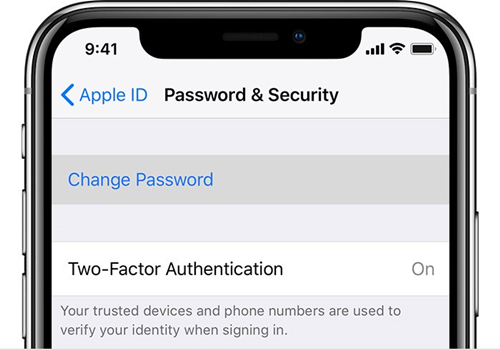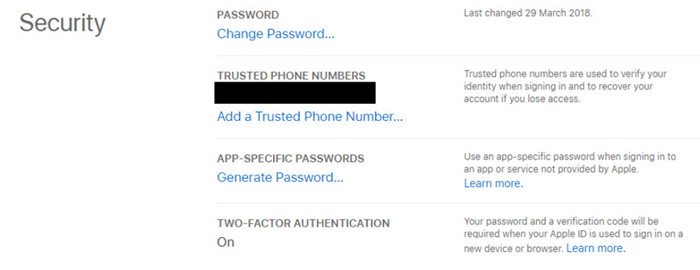Apple-ID är avgörande för Apple-användare eftersom det är nyckeln till att logga in och använda dina Apple-enheter. Om du vill skydda dina konton räcker det inte med ett starkt och komplext lösenord, och det är därför du behöver tvåfaktorsautentisering för ditt Apple-ID. Den här artikeln kommer att berätta allt om tvåfaktorsautentisering och hur du stänger av tvåfaktorsautentisering.
Hur man stänger av tvåfaktorsautentisering för Apple ID
Hur stänger jag av tvåfaktorsautentisering på min iPhone? Hur stänger jag av tvåfaktorsautentisering iCloud? Många av er kanske undrar. Som tidigare nämnts kan du inte stänga av tvåfaktorsautentisering om den inte är aktiverad inom två veckor. Du kan dock fortfarande kontrollera följande metoder för att se om tvåfaktorsautentisering tillåts stängas av.
Sätt 1: Stäng av tvåfaktorsautentisering på iPhone
Ett av de snabbaste sätten att stänga av tvåfaktorsautentisering för iPhone är att göra det via appen Inställningar. Du kan följa dessa steg och kontrollera om du kan stänga av tvåfaktorsautentisering på iPhone:
- 01 Öppna Inställningar-appen på din iPhone.
02 Tryck på ditt Apple-ID överst och tryck på Lösenord och säkerhet.
Där kommer du att se tvåfaktorsautentisering är på. Tryck på den knappen och se om du kan ändra eller stänga av den. Om du bara slår på den här inställningen inom två veckor bör du vanligtvis kunna stänga av den.

- 03 Om det går att ändra betyder det att du kan stänga av tvåfaktorsautentisering för ditt Apple-ID och sedan följa anvisningarna på skärmen för att avsluta det. Annars är du inte tillåten.
Om den här metoden inte fungerar för dig kan du prova nästa.
Sätt 2: Stäng av tvåfaktorsautentisering i webbläsaren
Det andra sättet att stänga av tvåfaktorsautentisering är att göra det i din webbläsare:
- 01 Öppna din webbläsare antingen i din dator eller i din mobila enhet.
- 02 Gå till inloggningssidan för Apple ID: https://appleid.apple.com/ .
- 03 Ange ditt Apple ID-konto och lösenord.
- 04 Du måste också ange säkerhetskoden som genereras från din betrodda iOS-enhet eller från ditt telefonnummer.
- 05 När du har loggat in hittar du avsnittet Säkerhet och klickar sedan på Redigera.
06 När du ser tvåfaktorsautentisering klickar du för att stänga av den.

Vanliga frågor om Apples tvåfaktorsautentisering
Här är vanliga frågor om Apple ID tvåfaktorsautentisering. Om du redan har känt till det kan du hoppa till nästa del.
Q1. Vad är tvåfaktorsautentisering Apple(2FA)?
Tvåfaktorsautentisering (2FA) är en säkerhetsmetod som säkerställer att du är den enda som kan komma åt ditt konto, även om andra känner till ditt kontolösenord kan de inte komma åt ditt konto.
Hur fungerar tvåfaktorsautentisering för Apple ID? När du först loggar in på ditt Apple-ID på en ny enhet som du inte loggat in tidigare måste du ange ditt Apple-ID-lösenord. Bortsett från det måste du också ange en 6-siffrig nummerkod som genereras från din betrodda iOS-enhet eller skickas med ditt betrodda telefonnummer, så att systemet vet att du litar på den här enheten. Om det är första gången du använder ditt Apple-ID för att logga in kommer du att se det 6-siffriga numret på din nuvarande enhet.
Q2. Vilka är systemkraven för tvåfaktorsautentisering?
Om du vill aktivera tvåfaktorsautentisering för Apple ID måste du ta reda på systemkraven:
- Om du använder iPhone/iPad/iPod touch kräver det iOS 9 och senare;
- Om du använder Mac kräver det OS X El Capitan och iTunes 12.3 och senare;
- För Apple Watch måste det vara watchOS 2 och senare;
- För Apple TV HD måste det vara tvOS;
- Om du använder Windows PC: iCloud för Windows 5 och iTunes 12.3.3 och senare.
Q3. Behöver jag fortfarande komma ihåg några säkerhetsfrågor efter att ha aktiverat tvåfaktorsautentisering?
Nej. Du behöver inte svara på några säkerhetsfrågor efter att du har aktiverat tvåfaktorsautentisering. Eftersom tvåfaktorsautentisering kräver ditt Apple ID-lösenord och säkerhetskoden, vilket räcker för att verifiera din identitet. Och Apple kommer att radera säkerhetsfrågorna i filen efter två veckors aktivering av tvåfaktorsautentisering.
Q4. Kan jag stänga av tvåfaktorsautentisering efter att jag har slagit på den?
Nej. Du kan inte stänga av tvåfaktorsautentisering efter att den har slagits på. Om du bara slår på den inom två veckor kan du återgå till de tidigare inställningarna i registreringsmeddelandet för tvåfaktorsautentisering. Faktum är att vi inte rekommenderar att du stänger av tvåfaktorsautentisering eftersom det gör dina säkerhetsinställningar svagare.
Extra tips: Hur man kringgår iCloud-aktiveringslås
Bortsett från problem med tvåfaktorsautentisering, skulle många Apple-användare stöta på problem med iCloud-aktiveringslås när de konfigurerade en ny iOS-enhet. Om du har samma problem kan du prova ett magiskt verktyg: PassFab Activation Unlocker .
PassFab Activation Unlocker hjälper dig enkelt kringgå iCloud-aktiveringslåset. Den har en mycket hög framgångsfrekvens för att kringgå iCloud-aktiveringslåset (99%), och du kan göra det utan några tekniska färdigheter.
- 01 Ladda ner och installera PassFab Activation Unlocker på din dator.
- 02 Anslut din iOS-enhet som har fastnat i iCloud-aktiveringslåset till din dator.
03 Klicka på Start i programmet och klicka på Nästa när du ser avtalet.

04 Klicka på Starta Jailbreak efter att ha laddat ner jailbreak-verktyget och följ instruktionerna på skärmen från jailbreak-verktyget för att jailbreaka din iDevice.

05 Efter jailbreak klickar du på Start Ta bort, så tar programmet bort aktiveringslåset åt dig.

06 När du ser "Removed iCloud Activation Lock framgångsrikt" har processen slutförts och iCloud-aktiveringslåset bör tas bort.

Sammanfattning
Så det är det. Den här artikeln svarar på de vanligaste frågorna om tvåfaktorsautentisering Apple och visar de detaljerade stegen för att enkelt stänga av tvåfaktorsautentisering. I slutändan rekommenderar den också ett fantastiskt verktyg, PassFab Activation Unlocker ta bort iCloud-aktiveringslåset lätt.